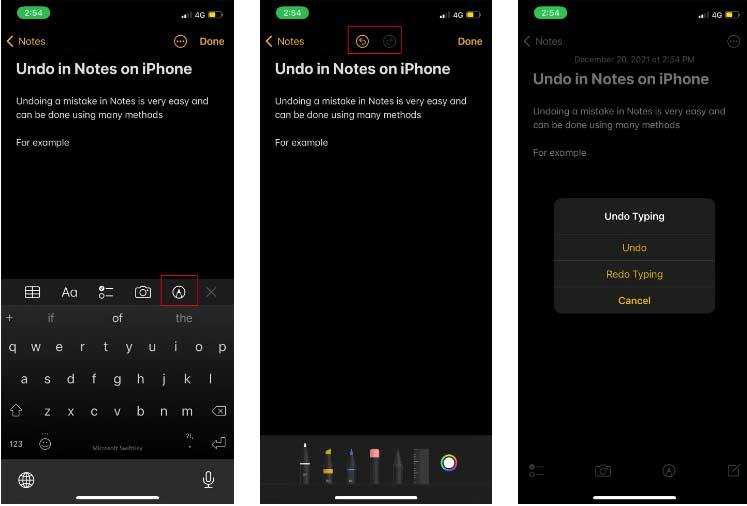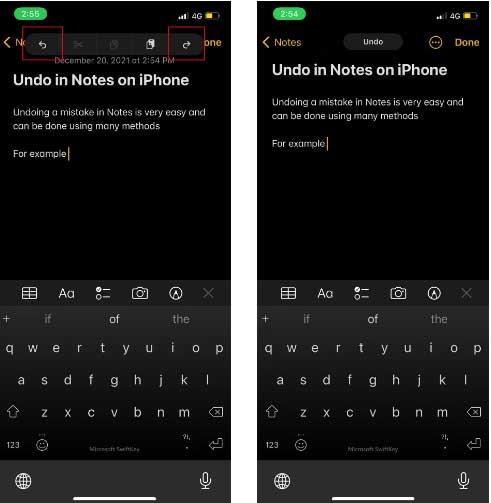Ați făcut o greșeală când luați notițe în aplicația Notes ? Nu vă faceți griji, mai jos sunt toate modalitățile de a anula și a restabili notele pe iPhone și iPad .

Aplicația Note de pe iPhone și iPad poate fi extrem de utilă, indiferent dacă o utilizați pentru a nota gânduri sau pentru a salva informații importante. Cu toate acestea, greșelile în această aplicație vă pot provoca frustrare, mai ales când ștergeți unele informații importante sau introduceți anumite date incorect.
Din fericire, aveți multe modalități de a anula sau de a restaura notele pe care tocmai le-ați scris în aplicația Note de pe iPhone și iPad.
Cum să anulați în Note pe iPhone
Cum să anulați în Notes folosind Shake to Undo
Cea mai ușoară metodă de a anula tastarea în aplicația Note este să utilizați funcția Shake . După ce ați introdus un text sau ați făcut modificări, scuturați-vă rapid iPhone-ul sau iPad-ul. Această acțiune va deschide fereastra pop-up Anulare tastare . Atingeți Anulați pentru a șterge textul pe care tocmai l-ați introdus sau pentru a anula modificările pe care tocmai le-ați făcut.
Dacă ați selectat din greșeală Anulare tastare și doriți să restabiliți textul, continuați să vă scuturați iPhone-ul pentru a deschide fereastra Refacere tastare pe care o puteți atinge pentru a reveni textul șters la ultima editare.
Funcția Shake to Undo este activată în mod implicit pe iOS și iPad. Dacă doriți să o dezactivați, puteți face acest lucru din Setări > General > Accesibilitate > Agitați pentru a anula .
Amintiți-vă că dezactivarea acestei funcții va dezactiva acțiunea de agitare pentru toate aplicațiile care acceptă acest gest, inclusiv Mesaje, Mail, Twitter, Gmail , WhatsApp...
Cum să anulați în Notes folosind butonul Anulare
Deși utilă, funcția Shake to Undo poate fi uneori puțin enervantă. De exemplu, dacă utilizați Notes ca instrument de cercetare în clasă, scuturarea iPhone-ului poate părea incomodă.
O altă modalitate de a restabili notele pe iPhone și iPad este să folosești butonul Anulare din Note. Acest buton nu este vizibil inițial, dar este destul de ușor de accesat și utilizat.
Pentru a anula o greșeală pe care tocmai ați făcut-o, faceți clic pe pictograma Markup (în partea de jos a meniului de jos). Această acțiune va deschide butoanele săgeți Anulare și Reluare din partea de sus a ecranului. Atingerea lor vă va permite să anulați sau să refaceți greșelile făcute.
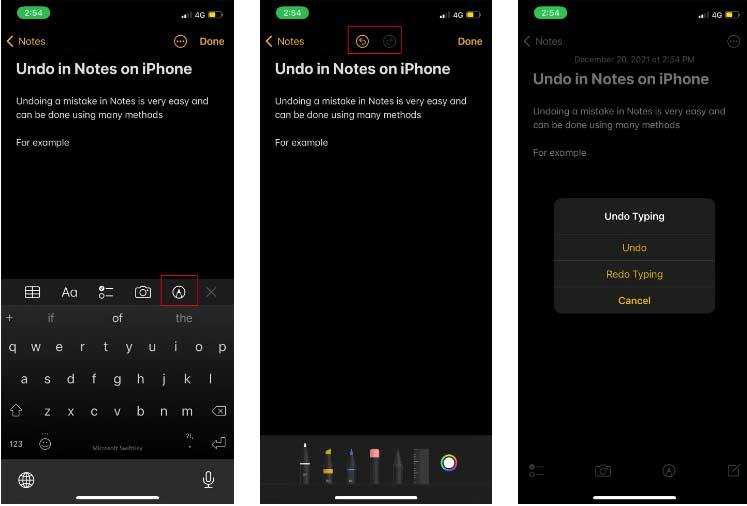
Cum să anulați în Notes folosind gesturi ale mâinii
De asemenea, puteți anula în Notes pe iPhone folosind gesturi cu mâinile. Această acțiune este mai ușoară pentru utilizatorii de iPad (din cauza dimensiunii mai mari a ecranului), dar puteți face aceste gesturi și pe iPhone.
Pentru a anula Notele pe iPhone, pur și simplu atingeți de două ori cu 3 degete oriunde pe ecran. Această acțiune va anula cel mai recent text introdus. De asemenea, puteți glisa cu 3 degete în stânga ecranului. Această acțiune anulează și cea mai recentă modificare. O notificare de anulare va apărea în partea de sus a ecranului - confirmând că cea mai recentă acțiune a fost anulată.
Pentru a reface datele după anulare, glisați cu 3 degete pe ecran spre dreapta. Această acțiune arată, de asemenea, o notificare Reface în partea de sus a notei.
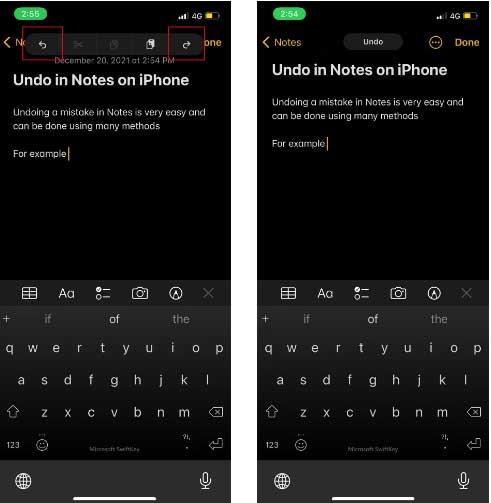
Cum să anulați în iPhone Notes folosind o tastatură externă
Dacă utilizați o tastatură externă, Anulați în Notele iPhone este foarte ușor. Utilizați doar comenzile rapide de la tastatură, ca pe Mac, în timp ce utilizați aplicația Note: Cmd + Z pentru a anula și Shift + Cmd + Z pentru a reface .
Mai sus este cum să anulați în iPhone Notes . Sper că articolul vă este de folos.